- Editores de Vídeo Populares
Dicas de Edição para Iniciantes: Como Usar o Sony (Magix) Vegas Pro
Os recursos de edição de vídeo poderosos do Vegas Pro são extremamente úteis tanto para usuários profissionais como para usuários iniciantes. Existem imensas opções de edição interessantes disponíveis
Jun 10, 2025• Soluções Comprovadas
Os recursos de edição de vídeo poderosos do Vegas Pro são extremamente úteis tanto para usuários profissionais como para usuários iniciantes. Existem imensas opções de edição interessantes disponíveis neste software, com plugins integrados que podem ser explorados a nível mais profissional. Se você é um usuário iniciante no Vegas Pro e precisa de algumas dicas sobre como editar vídeos com este software, então as informações que apresentamos em baixo vão ser extremamente úteis para você.
Como Usar o Sony Vegas?
Conheça em baixo as instruções básicas para diferentes opções de edição:
1. Importar Clipes:
- Primeiro acesse a opção Arquivo no canto superior esquerdo da tela.
- Pressione na opção Importar no menu de opções.
- Irá aparecer imediatamente um menu lateral onde você deve selecionar a opção de Mídia. De seguida irá abrir o explorador de arquivos.
- Agora escolha o seu arquivo que deseja editar.
- Assim que pressionar no botão OK na janela do explorador, dentro de poucos segundos os seus arquivos escolhidos irão aparecer na tela correspondente à aba de Mídia.
- Agora pode arrastar facilmente os arquivos para a linha de tempo para proceder aos trabalhos de edição.
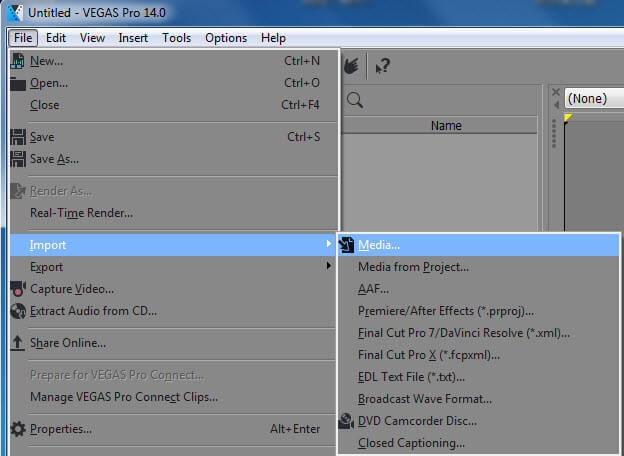
2. Linha de Tempo:
A janela da linha de tempo do software contém todas as faixas de áudio e vídeo que você irá usar nos seus trabalhos de edição. Nesta seção, os clipes de áudio contêm músicas e outros efeitos de som, pelo que a faixa de vídeo alberga texto, vídeos e fotos. Os usuários podem também usar a faixa de vídeo para expandir o espaço da linha de tempo conforme necessário.
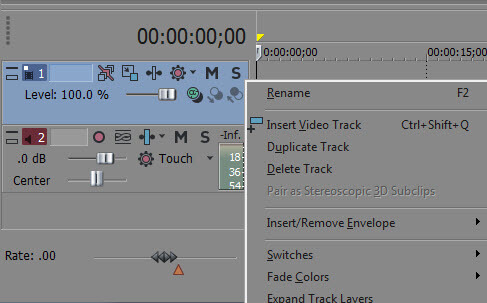
Artigo relacionado: Como Juntar Clipes no Vegas Pro
3. Efeitos:
Agora os usuários podem editar o conteúdo disponível na linha de tempo para tornarem os seus vídeos mais atrativos usando efeitos especiais diversos.
- Para adicionar um efeito, pressione na opção dos efeitos disponível na aba do lado esquerdo da tela.
- Selecione um efeito desejado no respetivo menu de efeitos.
- Clique e arraste no seu efeito desejado para qualquer clipe de vídeo existente na linha de tempo. O programa irá solicitar para você modificar a resolução do efeito.
- Assim que aperfeiçoar o seu efeito e incorporar numa cena desejada, feche o modificador e o efeito será automaticamente aplicado.
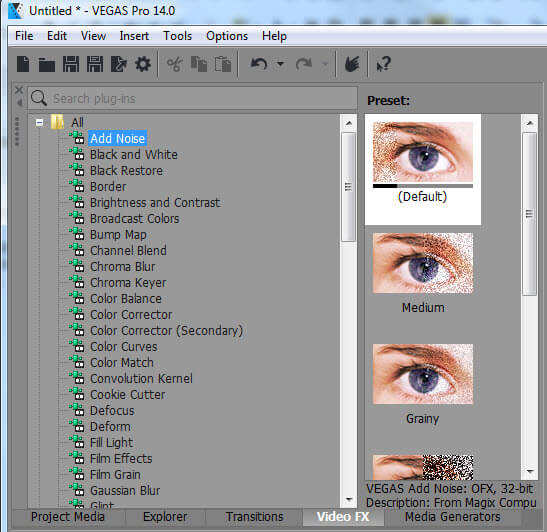
4. Ferramenta para Mascarar:
Esta ferramenta versátil pode ser usada para cortar diferentes objetos em quaisquer clipes sem ser preciso usar a tela verde. Para mascarar um vídeo:
- Primeiro clique com o botão direito no arquivo de vídeo que pretende mascarar.
- Agora selecione a opção de vídeo “Pan/Cortar Evento”.
- Selecione a caixa assinalada como "Máscara".
- Irá aparecer na tela uma barra de ferramentas para mascarar vídeos.
- Agora pressione e use ferramenta de ancoragem para selecionar os pontos que deseja mascarar no vídeo.
- Assim que a conexão dos pontos de ancoragem estiverem estabelecidos, o programa irá detetar automaticamente o objeto e você pode começar a manipular como quiser.
- Mova o objeto selecionado para qualquer localização à sua escolha, e assim que estiver perfeitamente ajustado, pressione em Aplicar.
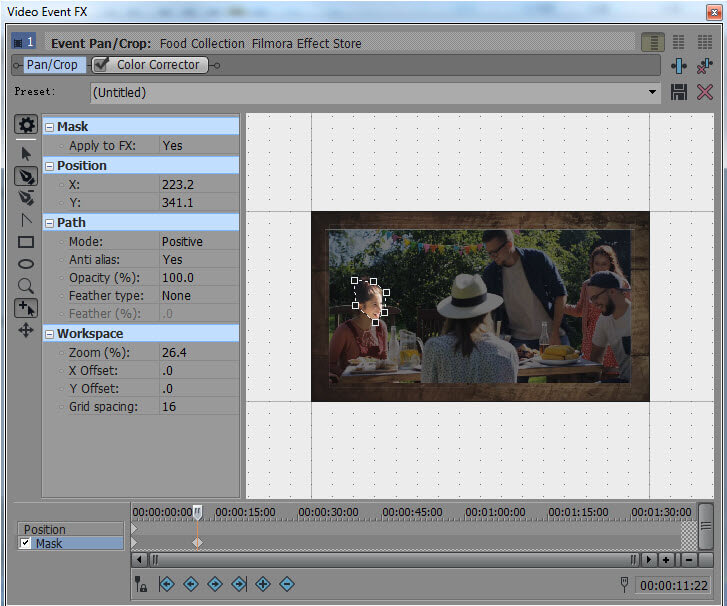
Artigo relacionado: Como Criar uma Marca d'Água no Vegas Pro
5. Exportar:
Assim que terminar os trabalhos de edição, é muito simples exportar os arquivos finais e pode até carregá-los para qualquer sítio web na Internet.
- Primeiro que tudo selecione um arquivo no canto superior esquerdo da tela.
- Agora selecione a opção Exportar para abrir um menu contendo várias opções diferentes.
- Selecione o formato do arquivo de vídeo desejado para carregar o seu vídeo.
- Agora o seu vídeo está pronto para visualizar no ambiente de trabalho e também para carregar online.
6. Correspondência de Cores:
Tendo em conta que os filmes são criados através de vários tipos diferentes de câmeras, por vezes durante o processo de fusão as cores não aparecem sincronizadas. Neste caso, você deve fazer os possíveis para corresponder todas as cores. Aqui você pode usar vários filtros de correspondência de cores disponíveis no Vegas Pro e obter resultados instantâneos.
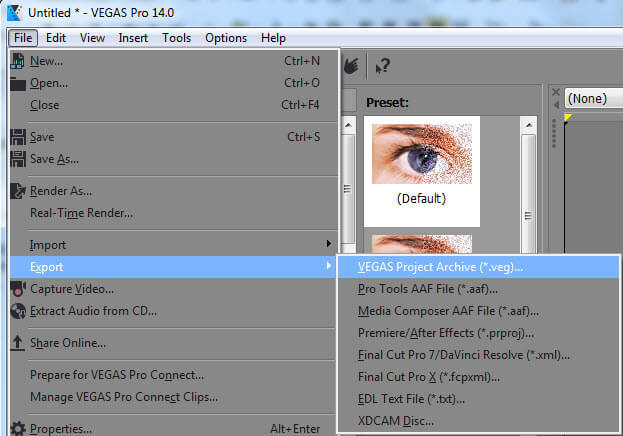
Artigo relacionado: Correção de Cores no Vegas Pro
7. Separar Áudio e Vídeo:
Ao usar a ferramenta de separação de vídeo, irá reparar que também é possível separar e mover áudios, porém isso nem sempre é necessário. Por vezes é recomendável mover as mesmas informações de áudio para vários clipes de vídeos diferentes. Esta tarefa pode ser realizada com a ajuda do recurso de separação que permite aos usuários manipular cada elemento individualmente conforme necessário. Para separar o áudio e o elemento visual, deve clicar no vídeo existente na linha de tempo e pressionar a tecla "U".
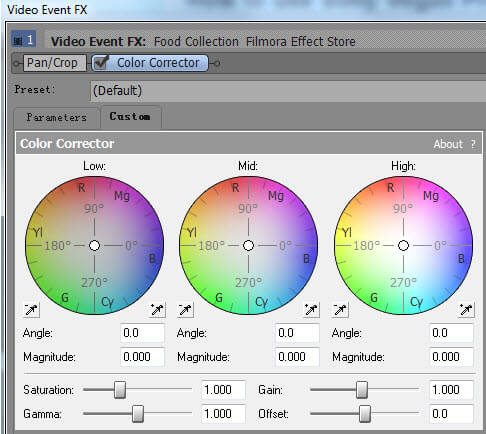
Artigo relacionado: Como editar áudio com o Vegas Pro
8. Organização:
Com as ferramentas avançadas do Vegas Pro, você pode facilmente organizar e procurar todos os arquivos de mídia facilmententre todas as pastas do sistema. Podem ser adicionadas etiquetas de mídia personalizadas em todos os arquivos de mídia, além de poder definir atalhos no teclado para realizar tarefas mais rapidamente. Tem um explorador inteligente disponível para tornar mais fácil toda a organização de vários arquivos de vídeo.
Recomendação:
Para todos os usuários mais iniciantes que estejam com dificuldades em usar a plataforma do Vegas Pro, os profissionais recomendam começar a usar o Wondershare Filmora para obter todos os conhecimentos básicos sobre edição de vídeo. Este software contém todas as funcionalidades básicas e fáceis de usar para iniciantes e também para profissionais. A versão de teste gratuita está disponível no sítio web oficial do Wondershare Filmora para os sistemas Windows e Mac.






